WPS文件整理技巧:提升效率与数据管理
文件整理是提高工作效率和数据管理能力的重要环节。WPS Office作为一款功能强大的办公软件,提供了多种工具和方法帮助用户高效地整理文件。本文将详细介绍如何运用WPS进行文件整理,包括文件的分类管理、命名规则、使用WPS云服务以及批量操作技巧等。
文件分类管理
1. 创建文件夹结构
逻辑性:根据工作项目、日期、部门等创建文件夹,确保文件夹结构清晰、逻辑性强。 层级分明:避免创建过多层级的文件夹,一般不超过三级,便于快速访问。2. 使用标签和颜色标记
标签分类:利用WPS Office的标签功能,为文件添加标签,便于后续检索。 颜色编码:为不同类型的文件夹设置不同的颜色,通过颜色快速识别文件类型或重要程度。文件命名规则
1. 规范命名
简洁明了:文件名应简短、明确,避免使用特殊字符。 包含关键信息:文件名中应包含关键信息,如项目名称、日期、版本号等。2. 使用版本控制
版本号:在文件名中加入版本号,如“V1.0”,方便追踪文件的修改历史。 日期标记:在文件名中加入创建或修改日期,如“***”,便于按时间顺序排列。利用WPS云服务
1. 云端存储
自动同步:将文件保存到WPS云文档,实现自动同步,随时随地访问最新文件。 共享协作:通过WPS云服务与团队成员共享文件,实现在线协作编辑。2. 文件备份
云端备份:定期将重要文件备份到云端,防止数据丢失。 历史版本:利用WPS云服务的历史版本功能,恢复文件的旧版本。批量操作技巧
1. 批量重命名
使用WPS功能:利用WPS Office的批量重命名功能,快速统一文件命名格式。 脚本工具:对于更复杂的批量重命名需求,可以使用支持宏或脚本的工具。2. 批量移动或复制
快捷键操作:使用快捷键快速选择多个文件,然后进行移动或复制。 拖放功能:利用WPS的拖放功能,将多个文件一次性移动到目标文件夹。结语
通过以上方法,您可以高效地使用WPS进行文件整理,提高工作效率和数据管理能力。WPS Office提供的多样化工具和功能,能够帮助您轻松实现文件的分类管理、命名规范、云端协作以及批量操作,从而在日常工作中保持文件系统的整洁和有序。
AI办公助手:WPS灵犀
如果本文未能解决您的问题,或者您在办公领域有更多疑问,我们推荐您尝试 WPS灵犀 —— 一款强大的人工智能办公助手。
WPS灵犀 具备AI搜索、读文档、快速创作、生成PPT、长文写作、网页摘要、截图问答、上传文件等功能快来体验吧
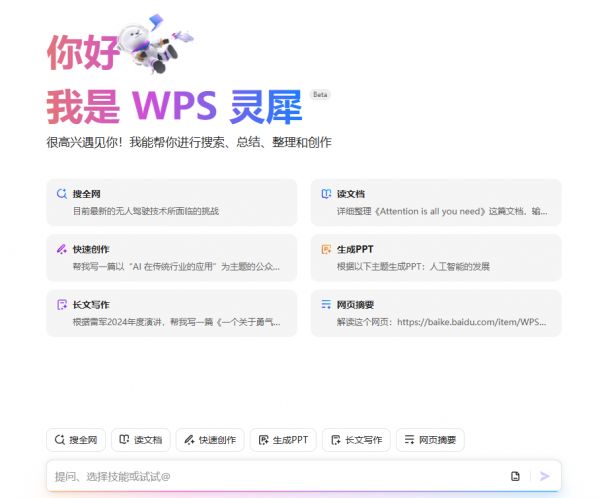
相关知识
提升办公效率的利器:WPS AI智能助手深度评测
如何在WPS中设置方正仿宋GB2312字体
WPS Office房屋租赁合同模板使用指南
机电工程系统中的智能化应用技巧(整理10篇)
WPS演示背景图片设置教程:美化您的演示文稿
WPS表格里的图片显示成=
WPS数据对比功能详解:轻松识别表格差异
WPS图片文字识别:轻松转换图片为可编辑文本
WPS查重功能使用指南:轻松检测文档相似度
Word文档目录插入与更新指南:步骤与技巧
网址: WPS文件整理技巧:提升效率与数据管理 https://m.huajiangbk.com/newsview473773.html
| 上一篇: 微生物学 |
下一篇: 燕都新趣 |